FileMaker Server 19 のインストールが楽ちんに。
「Claris FileMaker Server 19 インストールおよび構成ガイド」に以下のような文言がありました。
「Windows または macOS では FileMaker Server インストーラは新規インストールおよび旧バージョンの既存のインストールのアップグレードに使用できます。アップグレード中、インストーラはインストールされている旧バージョンを検出して適切な画面を表示します。
また、ユーザのデータおよび構成はほぼそのまま保存されます。設定は自動的に保存され、現在のインストールをアンインストールする必要はありません。インストーラは既存のデータベース、構成ファイル、SSL 証明書、ログ、およびその他のファイルを検出し、新しいバイナリファイルをインストールしてユーザのファイルを新しいバージョンに移行します。」
今まで、旧バージョンの FileMaker Server から新バージョンの FileMaker Server に切り替える際は、旧バージョンの FileMaker Server をアンインストールする必要がありました。
FileMaker Server 19 からは、旧バージョンの FileMaker Server を停止さえすれば、インストールできるとのこと。( 旧バージョンとは今回の場合、16、17、18 の事を指します。 )
便利な世の中になりました。
FileMaker Server 16、17、18 から FileMaker Server 19 に移行する
FileMaker Server 16、17、18 がインストールされているので、データベースの停止をしておく。
macOS の場合
sudo fmsadmin close -ysudo launchctl stop com.filemaker.fmsWindows の場合
fmsadmin closesc stop "filemaker server"
アクティビティモニタ等を使用して FileMaker Server のプロセス が停止していることを確認します。( 停止するのに少し時間がかかる事もあります。 )
FileMaker Server 19 をインストールしてみる
あらかじめライセンス証明書はダウンロードフォルダに入れておく ( ダウンロードしておく )。
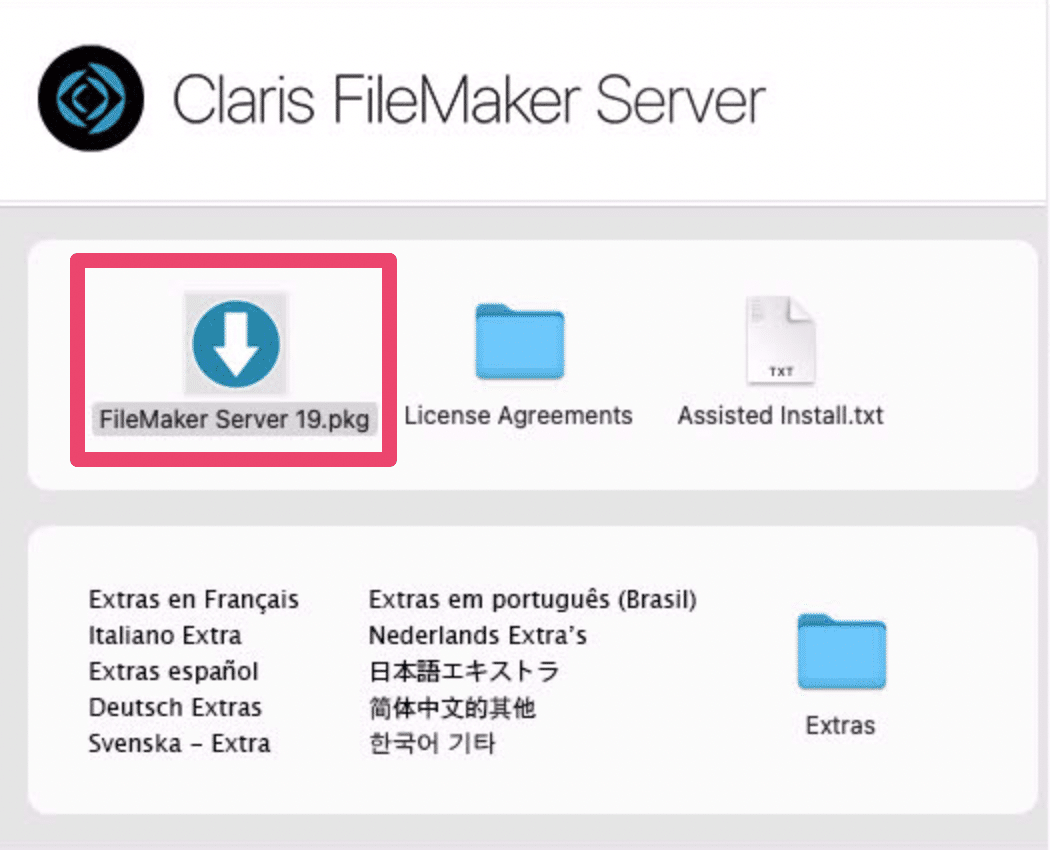
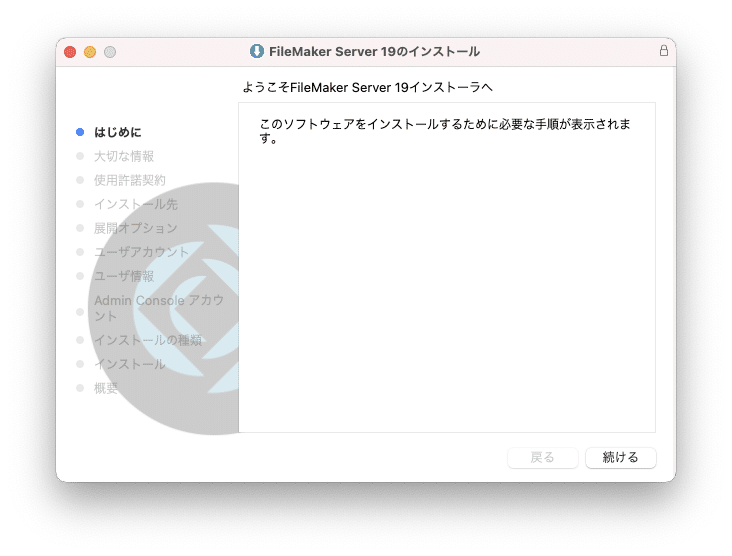
ここに書いてありますね。FileMaker Server 19.2 をバージョン 16、17、18 または 19 からアップグレードする場合は云々。
こう言った「大切な情報」はきちんと読むようにしましょう。。。
( 自戒・・・ )
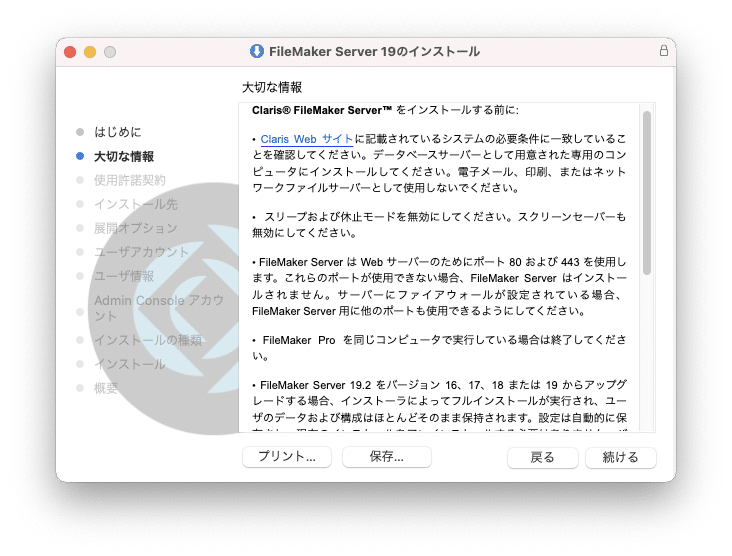
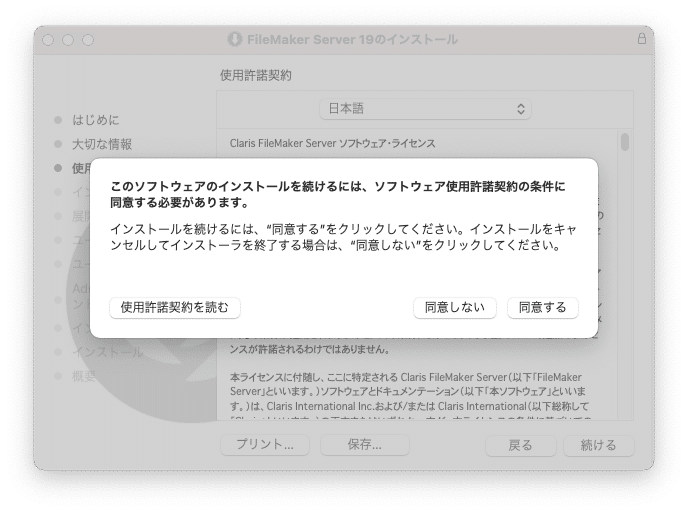
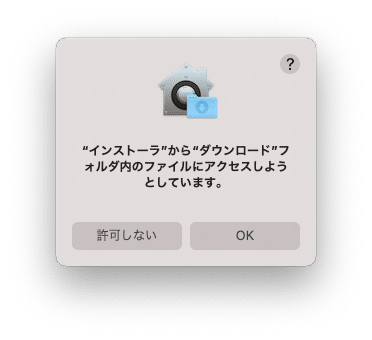
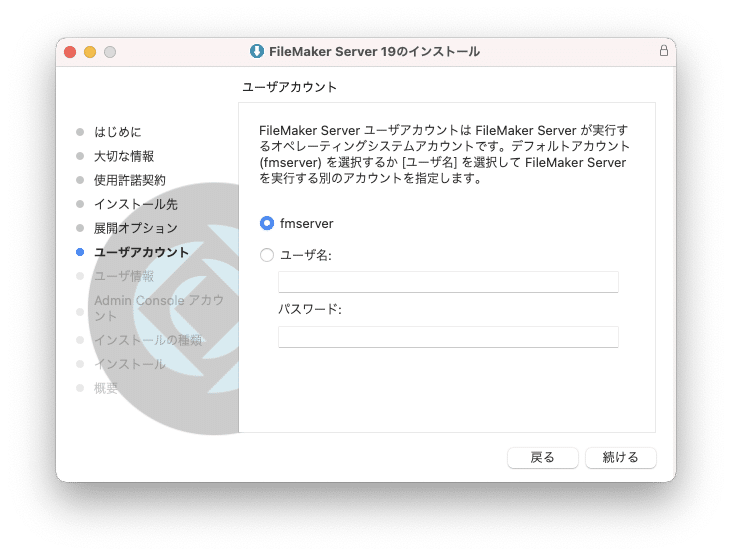

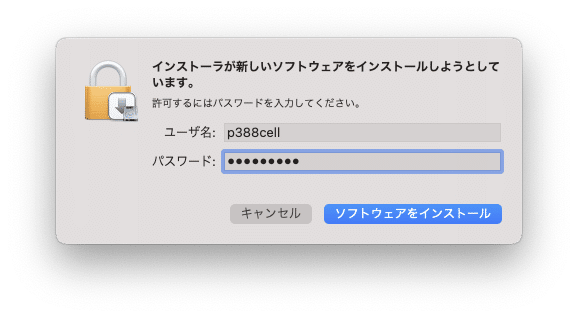


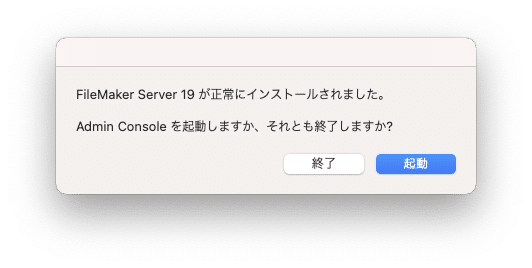


FileMaker Server 16、17、18 をアンインストールせずに、FileMaker Server 19 をインストールする事ができました。( 今回は 18 で試しました。 )
バージョンアップする前に
バージョンアップすることによって変更された機能等もありますので、事前にリリースノートを確認し、既知の問題等を把握しておきましょう。また、万が一のことも考え、元に戻せる用意もすると良いと思います。
「FileMaker Server19 にアップグレードするためのベストプラクティス」というナレッジもあるので合わせて確認すると良いと思います。
この記事が気に入ったらサポートをしてみませんか?
